This post is also available in: English
自社商品やサービスのプロモーションに、あるいは人材採用や社員教育に、ビジネスでの動画活用の重要性が高まっています。ビジネス用の動画といえば、ひと昔前は外注が一般的でした。しかし最近では、使いやすい動画編集ソフトが数多く開発されており、「内製」も十分可能です。この記事では、はじめて自社ビジネスのための動画制作を担当する方に向けて、おすすめの動画編集ソフトをご紹介します。ぜひ参考にしてみてください。
動画編集ソフトを選ぶ3つのポイント

数多い動画編集ソフトのどれを選ぶかがまず問題になりますが、その際のポイントは「対応ОS」「機能」「レベル(難易度)」の3つです。
ポイント1.対応しているOS(Windows・Mac)で選ぶ
動画編集ソフトを選ぶときは、まず対応しているОSを確認しましょう。パソコンの場合にはWindowsかMacかで、携帯電話の場合にはAndroid用かiOS用かで、選ぶソフトが違います。ソフトによっては、同じブランドの商品で、Windows版とMac版、あるいは、Android版とiOS版の両方が用意されています。
ポイント2.必要な機能がついているのかで選ぶ
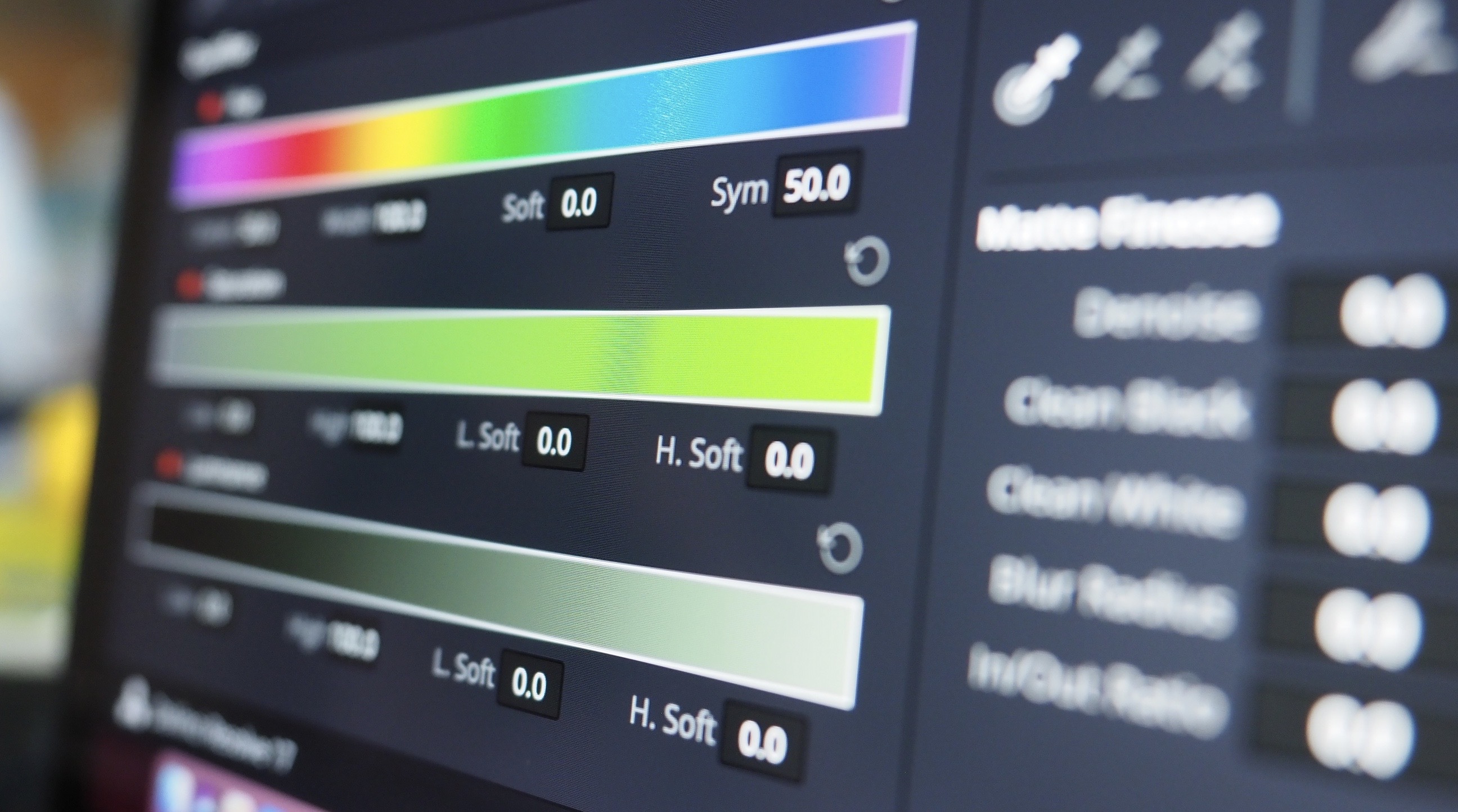
動画編集ソフトの基本的な機能は以下の5つです。
- 素材となる動画の必要部分を切り取る
- 切り取った映像をつなぎ合わせる
- 画像やイラストを挿入する
- テキスト(文字)を入れる
- BGM、効果音を入れる
上記の基本機能はどのソフトにもついていますが、素材となる動画によっては周囲の雑音を消す「ノイズ除去機能」が必要な場合もあります。ノイズ除去機能は、どのソフトにもついているわけではありません。また、基本機能においても、ソフトによつてさまざまなバリエーションを設ける、使い勝手を工夫するなどの差別化が図られています。作りたい動画に、シンプルな基本機能以外のどんな機能や小技が必要かは、ある程度動画制作を経験してみないと分からないのが実際のところです。まずは無料ソフトで編集して、ある程度のスキルを得てから、必要に応じてプラスの機能を備えた(有料)ソフトを検討することをおすすめします。
ポイント3.初心者向けorプロ並み?編集レベルに合っていて使いこなせるかで選ぶ
初心者向きの編集ソフトといっても、初めて使う人にとっては≪分かってみれば何でもない「?」≫に出くわすことが多いはずです。とくにパソコンの扱いそのものがあまり得意とは言えない場合には、「?」の数も増えます。このような「?」のハードルをクリアする前に、さまざな機能を備えた「プロ用」のソフトを選ぶのは、挫折のリスクを高めることになります。「一応動画編集ができる」と言えるようになるまでは、できるだけ「初心者向き」のソフトから使いはじめるのが得策です。
無料で使える!初心者向けにおすすめの動画編集ソフトを比較
MacPCには「iMovie」という動画編集ソフトが、WIndowsPCには「Microsoftフォト」動画編集ソフトがデフォルトでインストールされています。スマホで動画編集をする場合は「VLLO」という初心者向けのソフトがおすすめです。
| 機能 | 難易度 | 対応しているOS | |
| iMovie | ・10種類のビデオフィルタ
・スローモーションなどのエフェクト ・簡単に作れるサウンドトラック ・既存動画を映画の予告編のようなショートムービーにする ・背景の合成 |
初心者~中級者向き | iPhone、iPad、mac |
| Microsoftフォト | ・動画を回転させる
・手描きの文字やイラストを挿入する ・動画からスライドショーを作成 ・クラシック風、セピア風などのフィルターをかける ・スローモーション ・雪や雨を降らせる3D効果 |
初心者向き | Windows10 |
| VLLO | ・場面の切り替えをソフトに表現するトランジション機能
・著作権フリーの音楽素材を搭載 ・モーションスタンプ(動くスタンプ)を豊富に搭載 ・早送り、スロー機能 |
初心者~中級者向き | Android、iOS |
iMovie
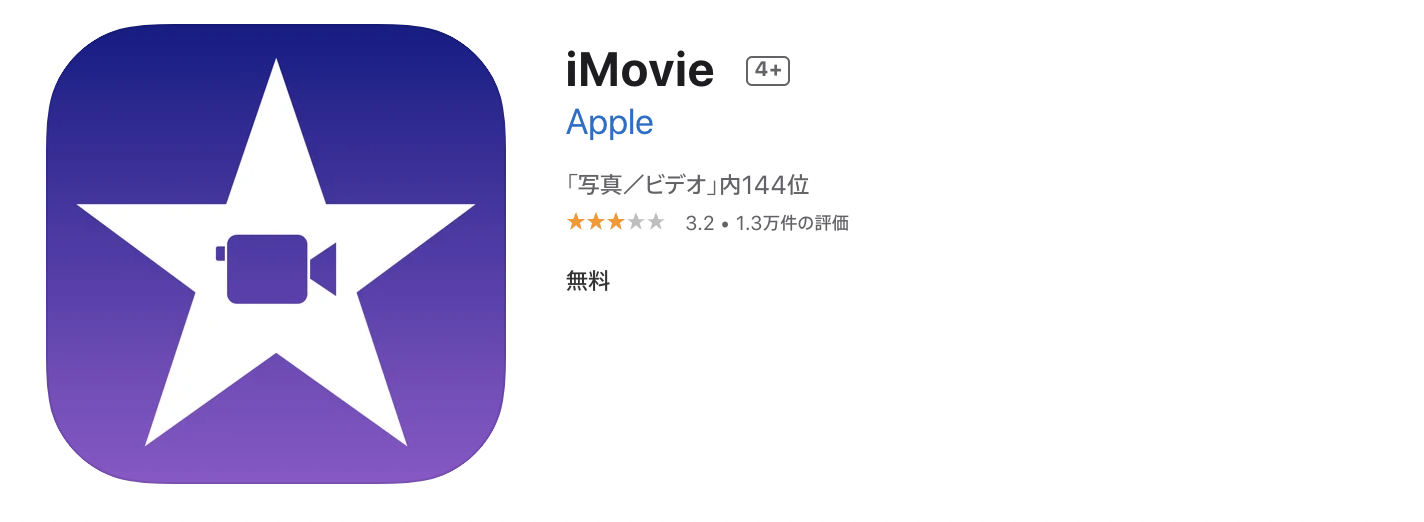
iMovieはApple社が提供する無料動画編集ソフトで、iPhone、iPad、MacPC製品を購入するとデフォルトで搭載されています。初心者に優しいユーザーインターフェースですが、使いこなせば高度な動画編集ができるさまざまな機能を併せ持っています。基本機能に加えて次のような機能があります。
- オーディオのフェードイン、フェードアウト
- 10種類のビデオフィルタ(西部劇風のトーン、未来っぽいブルートーンなど)
- スローモーション、ピクチャ・イン・ピクチャなどのエフェクト
- 簡単に作れるサウンドトラック
- 既存動画を映画の予告編のようなショートムービーにする
- 背景の合成で主人公を瞬間移動させる
ポイント
- 対応ОS : iPhone、iPad、mac
- 難易度 : 初心者~中級者向き
Microsoftフォト
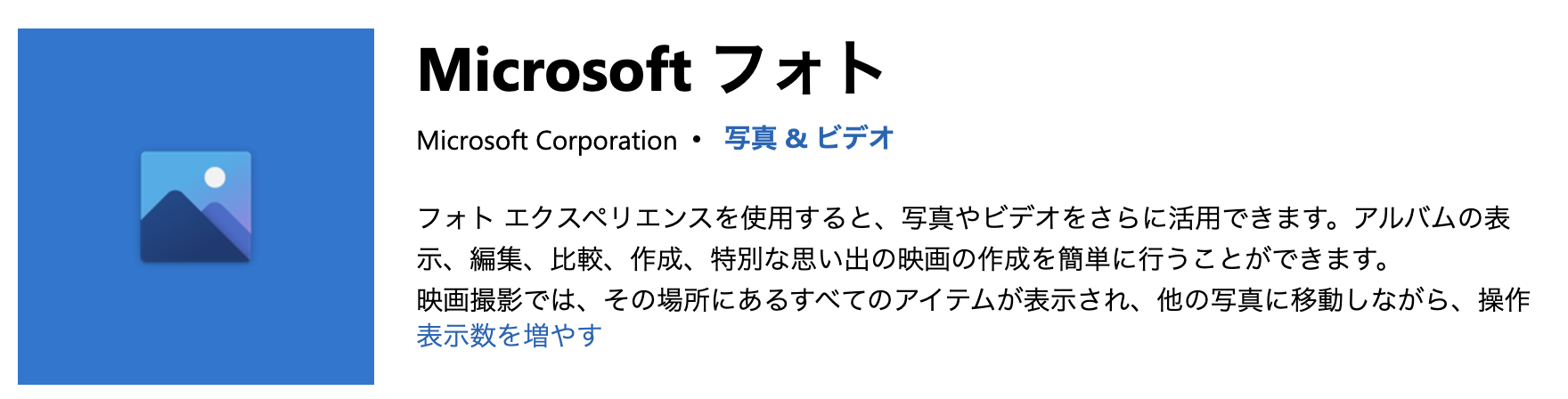
Microsoftフォトは、Windows10に標準搭載されいる、写真・ビデオの保存・加工・編集ソフトです。初心者でも使いやすく、保存したビデオから手軽にテキスト入りの動画を作れます。基本機能に加えて次のような機能があります。
- 動画を回転させる
- 手描きの文字やイラストを挿入する
- 動画からスライドショーを作成する
- クラシック風、セピア風などのフィルターをかける
- スローモーションや超スローモーションが可能
- 雪や火の玉などを降らせる3D効果
- コレクション内の特定の人物にフォーカスして、映像や写真から動画を作成
ポイント
- 対応ОS : Windows10
- 難易度 : 初心者向き
VLLO

VLLOはスマホで動画編集ができるソフトで、Android版とiOS版があります。無料で使えますが、有料版(年880円)もあります。直感的な操作で編集できるので、初心者でもすぐに使用可能です。カット編集やテロップ入れなどの基本機能に加えて次のような機能を備えています。
- 場面の切り替えをソフトに表現するトランジション機能
- 著作権フリーの音楽素材を搭載
- モーションスタンプ(動くスタンプ)を豊富に搭載
- 早送り、スロー機能
ポイント
- 対応ОS : Android、iOS
- 難易度 : 初心者~中級者向き
有料ならではの高クオリティ!おすすめの動画ソフトを比較
一通り動画編集ができるようになると、映像やテキストにさまざまなエフェクトを加えてよりインパクトのある動画を作りたくなります。そんなときに便利な有料ソフトを3つご紹介します。
| 機能 | 難易度 | 対応しているOS | |
| PowerDirector | ・画像を二重映しにするエフェクト
・背景を切り取って好きな背景を合成する ・人物の動きに合わせて文字やエフェクトを追従させる ・背景のノイズを除去し音声をクリアに強調 ・ウィンド除去:屋外での撮影に入る風の音を除去 |
中級~上級者向き | Windows、Mac |
| Final Cut Pro | ・AIによるスピーディーな編集
・タイトルを2Dと3Dで制作できる「360° ビデオ」機能 ・テロップの位置を自由に変える ・部分的な色を調整する ・豊富なサウンドエフェクト素材 |
中級~上級者向き | Mac |
| Adobe Premiere Elements | ・操作ガイド付き編集機能
・被写体の自動リフレームなどを行う自動編集機能 ・AIを援用した顔認識機能で、写真や動画を瞬時に検索 ・再生と逆再生を繰り返すバウンスバック機能 |
中級~上級者向き | Windows、Mac |
PowerDirector

Powerdirectorは、100種類以上のエフェクト、タイトル、トランジションを備えた高機能の動画編集ソフトです。国内シェアは6年連続第1位で、AIが編集時間の短縮をサポートします。無料試用版もありますが、有料ユーザーには毎月エフェクトの素材が追加されます。基本機能のほかに次のような機能があります。
- 画像をレイヤーに分けて二重映しにするなどのアーティスティックなエフェクト
- 背景を切り取って好きな背景を合成するグリーンスクリーン機能
- 人物の動きに合わせて文字やエフェクトを追従させて動かすこモーショントラッキング
- スピーチ強調 : 背景のノイズを除去し、ボーカルやスピーチ音声をクリアに強調
- ウィンド除去:屋外での撮影に入る風の音を除去
ポイント
- 対応ОS : Windows、Mac
- 難易度 : 中級~上級者向き
- 料金 : 517円/月 無料体験あり
Final Cut Pro
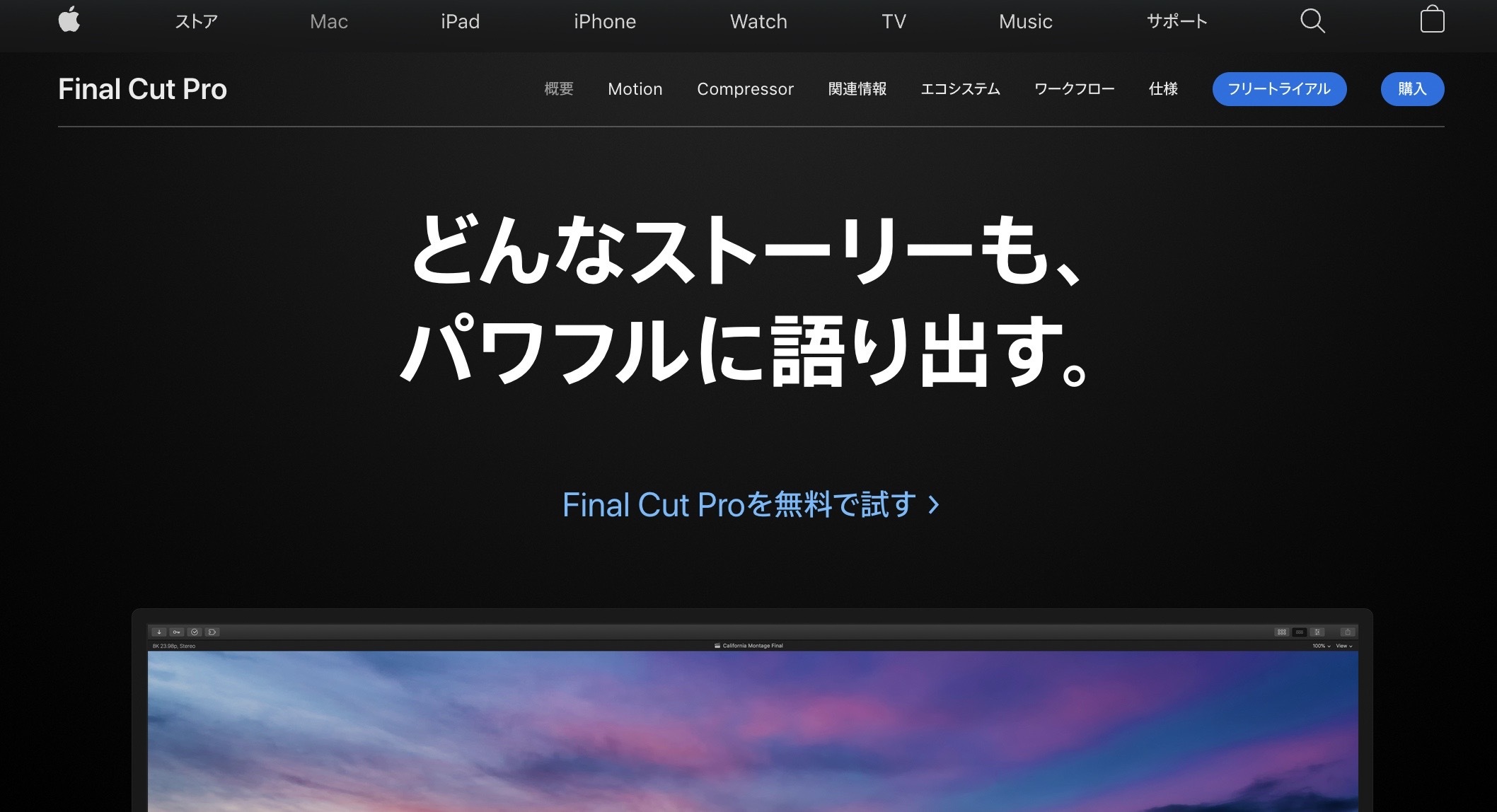
Final Cut Proは、Macユーザー向けの動画編集ソフトで、先ほど紹介したiMovieの高機能版と言えます。SNSへの投稿に便利なように、縦型や正方形にサイズを自動変換できるのが特徴です。基本機能以外に次のような機能があります。
- AIによるスピーディーな編集
- タイトルを2Dと3Dで制作できる「360° ビデオ」機能
- テロップの位置を自由に変える
- 部分的な色を調整する
- 豊富なサウンドエフェクト素材
ポイント
- 対応ОS : Mac
- 難易度 : 中級~上級者向き
- 料金 : 36,800円、90日間の無料トライアルあり
Adobe Premiere Elements
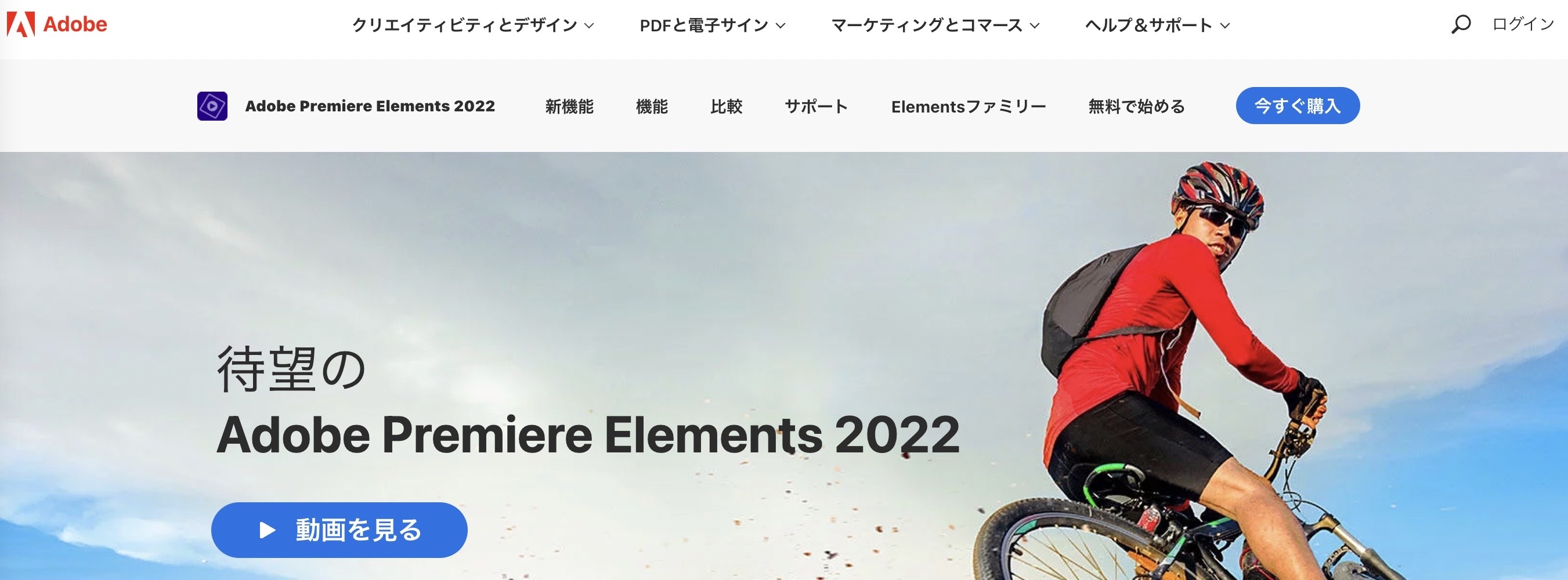
Adobe Premiere Elementsは、AIを取り入れた自動編集機能と、ステップバイステップで操作手順を教えるガイドが人気の、使いやすいビデオ編集ソフトです。「Illustrator」や「Photoshop」で有名なAdobe社の製品です。基本機能のほかに次のような機能が搭載されています。
- 27種類の操作ガイド付き編集機能
- 被写体の自動リフレーム、エフェクトの自動適用適用などを行う自動編集機能
- AI技術を活用した顔認識機能で、写真や動画を瞬時に検索
- 再生と逆再生を繰り返すエフェクトが作れるバウンスバック機能
- 窓ガラス効果 : 映像の動きをガラス越しに見ているような効果を作成
ポイント
- 対応ОS : Windows、Mac
- 難易度 : 中級~上級者向き
- 料金 : 19,580円 無料体験版あり
自分にあった動画編集ソフトを見つけよう
動画は、今後ますますビジネスにおける役割を増してくるでしょう。外注に頼らずに動画編集ができれば、コスト削減だけでなく、動画をビジネスに活用するアイディアも生まれます。難易度や機能面で自分に合った動画編集ソフトを見つけて、まず記念すべき処女作にチャレンジしてみましょう。
あわせて読みたい
動画素材サービス(サイト)とは、さまざまなクリエイターが作った動画の素材を提供しているサービスのことです。最近のビジネスシーンでは、YouTubeやInstagramリールなどによる動画広告やプロモーションが増えています。また、プライベート[…]
おすすめのGIF作成・編集サービスを紹介します。GIFアニメーションは、汎用性も高く初心者でも比較的簡単に作れる動画なので広く流通しているフォーマットです。InstagramやTikTokといった人気のアプリでも、GIFアニメを用いたスタン[…]





